A seconda del tipo di modifica nei dati di origine utilizzati per la tabella pivot, potrebbe essere necessario modificare l'origine dati della tabella pivot o semplicemente modificare l'intervallo della tabella pivot.

Modifica origine dati e intervallo tabella pivot
Nella maggior parte dei casi, è comune aggiungere più righe nei dati di origine per accogliere nuovi record o voci.
Allo stesso modo, potresti anche trovare la necessità di riorganizzare totalmente i dati di origine aggiungendo nuove righe di dati e nuove colonne di dati.
In tal caso, sarà necessario modificare l'intervallo di dati della tabella pivot per includere le colonne e le righe appena aggiunte nei dati di origine.
Tuttavia, se i dati di origine arrivano in un nuovo foglio di lavoro, è necessario modificare l'origine dati della tabella pivot dal vecchio al nuovo foglio di calcolo.
1. Modifica intervallo dati tabella pivot
Ogni volta che nuove righe o colonne vengono aggiunte ai dati di origine, è possibile seguire i passaggi seguenti per modificare l'intervallo di dati della tabella pivot.
1. Fare clic su qualsiasi cella nella tabella pivot e questo farà apparire le schede “Analizza” e “Progetta” nella barra dei menu in alto.
2. Quindi, fare clic sulla scheda Analizza> Cambia origine dati> Cambia origine dati ... opzione nel menu a discesa.

3. Nella finestra di dialogo Modifica origine dati tabella pivot visualizzata, fare clic nella casella Tabella / Intervallo e selezionare l'intero intervallo di dati (comprese le nuove righe e colonne) che si desidera includere.
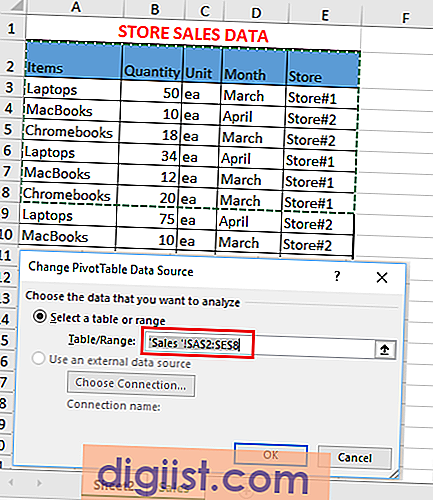
3. Fare clic su OK per salvare le modifiche.
2. Modifica foglio di lavoro origine dati tabella pivot
Se i dati di origine per la tabella pivot sono arrivati in un nuovo foglio di lavoro, è possibile seguire i passaggi seguenti per modificare l'origine dei dati della tabella pivot.
1. Fare clic su qualsiasi cella nella tabella pivot e questo farà apparire le schede "Design" e "Analizza" nella barra dei menu in alto.
2. Fare clic su Analizza> Cambia origine dati> Cambia origine dati nel menu a discesa.

3. Nella finestra di dialogo Origine dati tabella pivot visualizzata, fare clic nella casella Tabella / Intervallo e fare clic sul foglio di lavoro contenente i nuovi dati di origine.
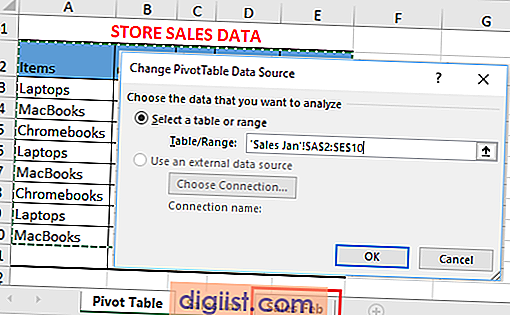
Come puoi vedere nell'immagine sopra, il campo "Tabella / Intervallo" si riferisce al foglio di lavoro "Vendite gennaio" e facendo clic su "Vendite febbraio" cambierà l'origine dati per la tabella pivot nel nuovo foglio di lavoro.
Dopo aver modificato l'origine dati, assicurarsi che l'intervallo di dati includa tutte le righe e le colonne che devono essere incorporate nella tabella pivot.
4. Fare clic su OK per salvare le modifiche.





